Настройка MikBill системные опции
Приступим к первычным настройкам биллинга, для начала откроем "Настройки"→"Системные опции". Откроется окно, как на приведенном ниже скриншоте:
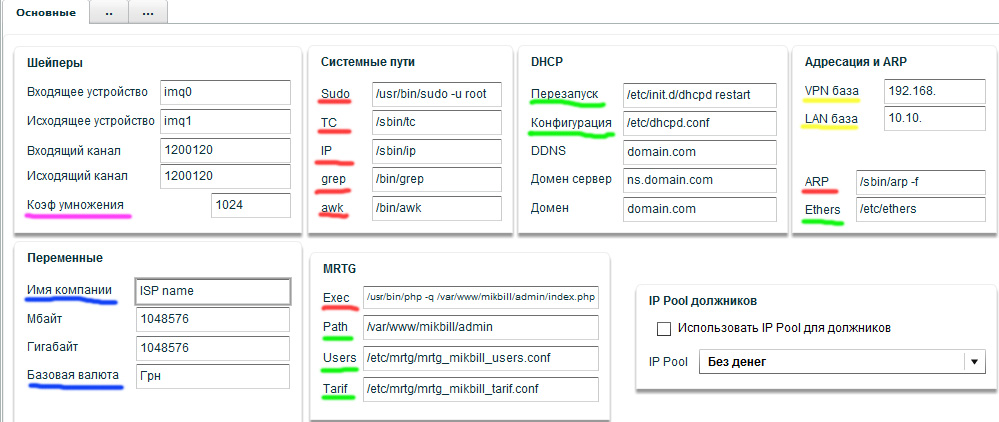
Начнем с полей подчеркнутых "синим" цветом. Укажем, валюту и название компании.
исключение с карсным светом одно. раздел mrtg поле EXEC - это строка запуска mrtg Чтобы ее правильно заполнить надо указать только путь к php а остальную часть строки оставить неизменной ( если конечно папка с mikbill у вас не изменилась)
which php
Переходим к полям подчеркнутым "красным" цветом. Эти параметры, нужно откоректировать согласно настройкам Вашего сервера. Для этого выполняем команду на сервере:
which awk
Результатом выполнения команды будет местонахождение awk. Заносим в поле awk результат выполнения команды. То же самое проделываем для остальных позиций подчеркнутых "красным", и не портите (???) команды вроде:
/usr/bin/sudo -u root
т.е., если у вас путь к приложению:
/usr/local/bin/sudo
то не забудте указать:
/usr/local/bin/sudo -u root
Далее переходим к полям подчеркнутым "зеленым".
Обязательно необходимо:
- убедиться в правильности путей к файлам
- дать права доступа к файлам a+rw
- если файлов нет, то необходимо создать их и дать нужные права доступа к папкам и файлам
- установить правильный путь к конфигурации DHCPd (в разных системах он отличается)
- (при необходимости) поменять команду для перезапуска DHCPd.
"Фиолетовое" поле - это коэффициент умножения шейперов. Объем данных везде в биллинге указывается в килобитах, а вот сколько бит в килобите, решать Вам. Обычно ставят 1024, реже 1000.
"Желтые" поля:
- VPN база - это два первых октета "серых" адресов выдаваемых клиентам по PPPoE/PPTP/L2TP туннелях. В нашем примере - это "192.168."
- Lan база - это два первых октета "серых" адресов выдаваемых клиентам по локальной сети (используя DHCPd). В нашем примере это "10.10."
Т.е. в локальной сети клиенты будут получать 10.10.0.1, 10.10.10.1 и т д (в зависимости от настроек сектора) на любые адреса с первыми 2мя цифрами которые Вы указали.
В тунелях клиенты будут получать серые адреса вида 192.168.0.1 , 192.168.10.1 и т д(в зависимости от настроек сектора) на любые адреса с первыми 2мя цифрами которые Вы указали.
Обязательно не забывайте ставить точки после каждой из 2х цифр. Выдачу 'реальных" IP и функционал IP-pool (динамической выдачи "реальных" IP) мы рассмотрим позднее.
Переходим к следующей вкладке.

С отмечеными "красным" делаем то же, что и в прошлой вкладке.
В панели "Почта" укажите данные для почтового ящика, который будет пользовать биллинг для посылки писем.
Панель "Параметры":
- Лог файл - указать:
/var/log/mikbill.log
- Делать Arping - включить ARP-пингование абонентов из "админки" (работает только в случае когда сервер биллинга смотрет на клиентский vlan, что нежелательно и редко встречается)
- Делать Ping - включить пингование абонентов из "админки" (работает в случае маршрутизации трафика от абонента к серверу билилнга)
- Radius перезапуск - система сама перезапускает radiusd при необходимости.
- DHCPD перезапуск - система сама перезапускает dhcpd при необходимости.(Включить при использовании DHCPD в билилнге)
- LanGuard - Включает систему безопасности, которая "жестко" следит чтобы авторизацию могли пройти только абоненты которые занесены в систему(внесен mac, совпал IP) и у них включена сеть, интернет.
- Привязать IP/MAC - Включить контроль привязку к IP или MAC или IP+MAC (в зависимости от типа подключения PPPoE/PPTP/L2TP
- Карточки Активации - Включить/Выключить систему "стартовых пакетов". На данный момент они работают только для услуг:IPoE,HotSpot,Доступ по IP при типе авторизации mac+пароль. Создавать и работать с карточками пункт меню: "Дополнения"→"Карточки активации"
- Local IP из Online - Показывать локальный IP в "учетке абонента" взятый из таблицы Online использовать когда не польузете DHCP билилнга и абоненты получают интеренет по услуге IPoE/Hotspot/Доступ по IP
- Framed IP из Online - Показывать Выдавайемй IP из Online в "учетке абонента" взятый из таблицы Online использоватькогда абоненты получают интеренет по услуге IPoE/Hotspot/Доступ по IP или же когда используете функционал IP-pool (динамической выдачи "реальных" IP)
- Отключить DHCP - Выбор данной опции, полностью отключает работу с DHCP.Убрать галочку чтобы включить работу с DHCP в билинге.
- Логи DHCP - Включать только после специальной настройки системы логирования, для принятия в SQL лога от DHCPd.
- Выкидывание - разрешает кнопку "Выкинуть из интернета".
- Black List - Включает использование "черных списков", пользовате в группе "Отключенные" и "Удаленнные" и есть этот "черный" список.
- Скрывать Local IP - включить при отсуствии пользования функционалом управления DHCPd из билинга.Можно и нужно использовать в связке с "Local IP из Online".
- Скрывать Framed IP - включить если вы не хотите видеть в учетке абонента Выдаваемый ему IP. Использовать в комбинации с параметром "Framed IP из Online"
Третья вкладка на данном этапе Вам не нужна и будет рассмотрена позднее.